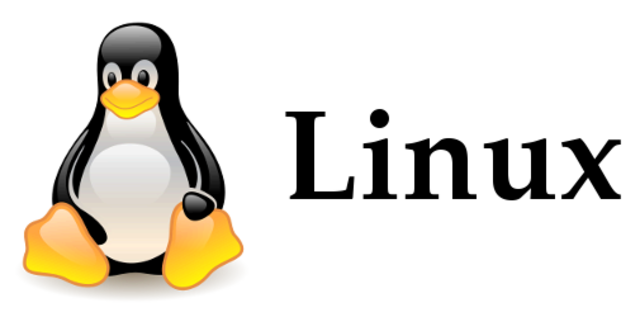【Pandoc】MarkDown記法でPowerPointを作成する
多くのエンジニアにとってMarkDown記法は、メモなどの記録方法として利用する場面が多く身近な存在となっております。
MarkDown記法は、プロジェクト管理ツール「Redmine」や「Qiita」、「GitHub」の「README.md」などでも使用され、IT業界に携わっていれば一度は利用したことがあると思います。
今回紹介する「Pandoc」は、MackDownファイルこと「*.md」ファイルから「*.html」や「*.docx」などへエクスポートできます。
最新バージョンの「Pandoc」では、PowerPointファイルへエクスポートできるようになったのでハンズオンしてみます。
MacへPandocをインストール
Macへ「Pandoc」をインストール方法は、「Homebrew」を使用すると簡単です。
Macユーザーの多くは、あらかじめ「Homebrew」が入っていることが多いので、ここでは「Homebrew」が入っていることを前提として進めます。
まずは、「Homebrew」を利用するために、「Homebrew」のアップデートを行います。
brew update
「Homebrew」のアップデートが完了したら、「Pandoc」のインストールを行います。
brew install pandoc
インストールが完了したら、「pandoc」のバージョンを確認してみましょう。
$pandoc -v pandoc 2.5 Compiled with pandoc-types 1.17.5.4, texmath 0.11.1.2, skylighting 0.7.4 Default user data directory: /Users/takeharaakira/.pandoc Copyright (C) 2006-2018 John MacFarlane Web: http://pandoc.org This is free software; see the source for copying conditions. There is no warranty, not even for merchantability or fitness for a particular purpose.
「Pandoc」のPowerPointへの出力機能は、「Pandoc 2.0.5」から導入されているので、「Homebrew」経由でインストールした「pandoc 2.5」であれば本機能を利用することができます。
Pandocのスライド用MarkDown記法
「Pandoc」のスライド用Markdown記法は、「Producing slide shows with pandoc」に記されております。
---
title: PowerPointのタイトル名
subtitle: サブタイトル名
author: SYOUTYAN_KG
date: 2019年1月29日
---
# 1枚目のスライド
## 2枚目のスライド
- 1行目
- 2行目
- 3行目
## 3枚目のスライド
* 1行目
* 2行目
## 4枚目のスライド-画像

上のMarkDownは、「hoge.md」として保存し、ファイル配下へ「SYO_ON_SOFTWARE.png」も格納しております。
スライド用のMarkDown記法は、最初だけ「—」内にタイトルやサブタイトル、作成者、作成日を書く必要があるようです。
スライドの区切りは、「#」により区切られるため、スライドを区切るタイミングを意識する必要があります。
Pandocを使ってPowerPointとして出力
いよいよ、「Pandoc」を使用したPowerPointファイルである「*.pptx」へのエクスポートを行います。
「Pandoc」にて「*.pptx」へ変換する場合は、以下のコマンドを入力します。
$ pandoc hoge.md -o hoge.pptx $ ls SYO_ON_SOFTWARE.png hoge.md hoge.pptx
出力されたPowerPointを開くと、以下のように表示されます。

このように「#」ごとにきれいにスライドが別れており、MarkDownでPowerPointを無事に作成できることができます。
デザイン指定でPowerPointへ出力
「Pandoc」にて予めデザインを指定するためのファイルを用意することで、デザイン加工されたPowerPointを出力することができます。
デザイン調整用のファイル「reference.pptx」を作成するコマンドはこちらとなります。
$ pandoc --print-default-data-file reference.pptx > reference.pptx
コマンドを実行すると、「reference.pptx」が作成され、PowerPointで開くことができるようになります。

「reference.pptx」は、何も加工されていない状態で出力されるため、白紙で表示されます。
お試しで「reference.pptx」のデザインを以下のように変更してみました。

加工された「reference.pptx」を元にMarkDownからPowerPointへ出力するコマンドはこちらとなります。
$ pandoc -s hoge.md -o hoge.pptx --reference-doc=reference.pptx
コマンド入力後は、「hoge.pptx」として「reference.pptx」のデザインが引き継がれたPowerPointファイルが出力されます。

このようにMarkDownでまともなPowerPointを作成することができます。
時間が惜しいエンジニアや、すでにあるMarkDownから資料を作成したい方へ「Pandoc」をオススメします。